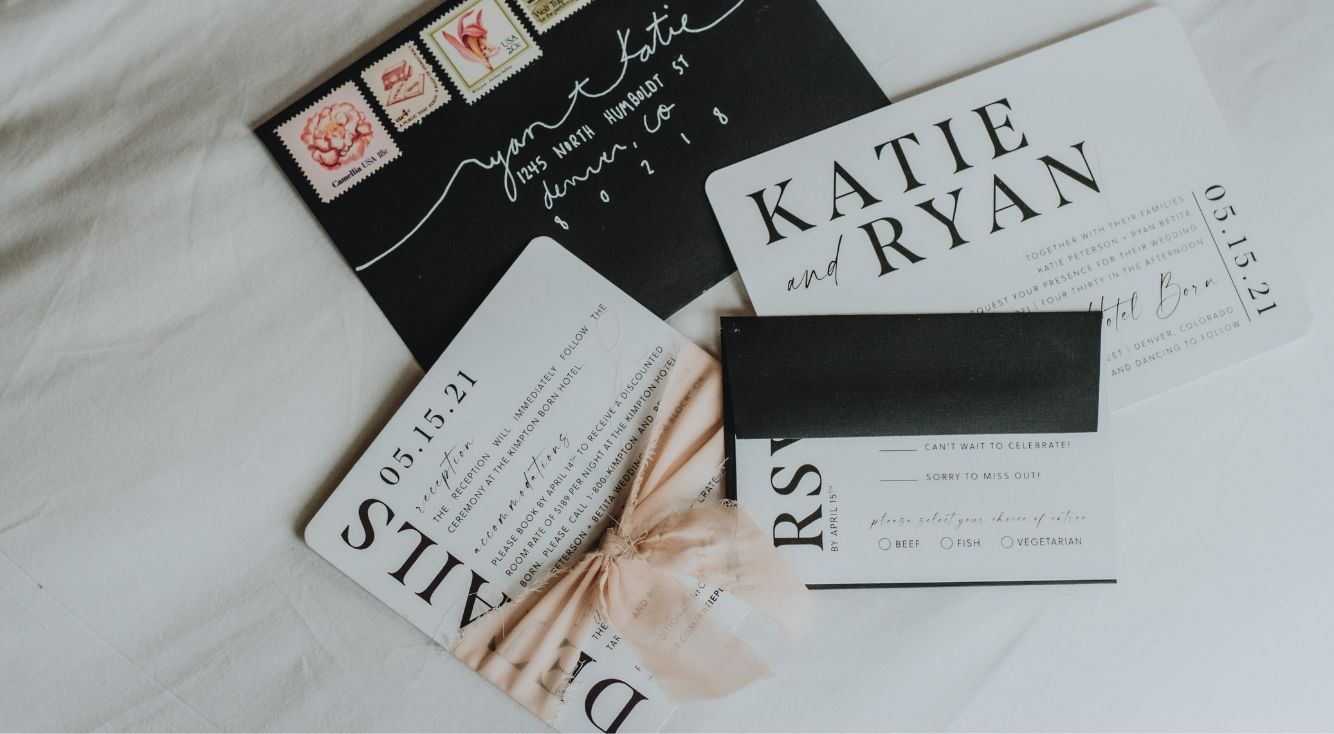
【Gmail】スマホで通知音は変更できる?徹底解説!
Contents[OPEN]
【Gmail】通知音を変更する方法《Android》
続いて、AndroidのGmailアプリで通知音を変更する方法を詳しく見ていきましょう。
AndroidではGmailの通知音を変更することが可能
AndroidはiPhoneとは違い、Gmailの通知音を変更することが可能です。
通知音の変更はGmailのアプリ内ではなく、端末の設定画面から行えます。
通知音を変える方法
AndroidのGmailで通知音を変更する手順は以下の通りです。
操作手順
- 「設定」アプリを起動。
- 「アプリ」の中から「Gmail」をタップ。
- 「通知」をタップ。
- 「通知を表示」がオフになっていた場合は、スイッチをタップして設定をオンにする。
- 「メール」をタップ。
- 「詳細設定」をタップ。
- 「音」をタップ。
- 通知音を選択。
※Androidの場合は機種によって操作方法が異なる場合があるので注意して下さい。
これで変更完了です。
【Gmail】通知音をオフにする方法
通知音をオンにしておけばメールの受信にすぐ気付けますが、中にはGmailアプリのみ通知音をオフにしておきたい…という方もいるでしょう。
ここでは、Gmailアプリの通知音をオフにする方法をiPhone・Android別にご紹介します。
《iPhone》Gmailアプリのみ通知音をオフにする方法
iPhoneのGmailのアプリのみ通知音が鳴らないように設定を変更するには、以下の手順で操作を行って下さい。
「設定」アプリを起動します。

「通知」をタップしましょう。

「通知スタイル」の中から「Gmail」をタップして下さい。

「サウンド」のスイッチをタップして設定をオフにします。

これで設定完了です。
《Android》Gmailアプリのみ通知音をオフにする方法
AndroidのGmailのアプリのみ通知音が鳴らないように設定を変更するには、以下の手順で操作を行って下さい。
操作手順
- 「設定」アプリを起動。
- 「アプリ」の中から「Gmail」をタップ。
- 「通知」をタップ。
- 「通知を表示」がオフになっていた場合は、スイッチをタップして設定をオンにする。
- 「メール」をタップ。
- 「詳細設定」をタップ。
- 「音」をタップ。
- 「なし」をタップ。
※Androidの場合は機種によって操作方法が異なる場合があるので注意して下さい。
これで設定完了です。
Gmail – Google のメール
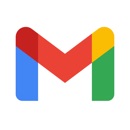
開発:Google LLC
掲載時の価格:無料
Ver:iOS 6.0.210516 / Android Varies with device